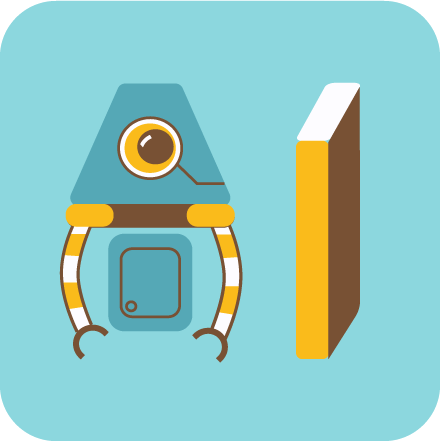跟我一起了解云耀云服务器 HECS【华为云至简致远】
【摘要】 云耀云服务器(Hyper Elastic Cloud Server,HECS)是可以快速搭建简单应用的新一代云服务器,具备独立、完整的操作系统和网络功能。提供快速应用部署和简易的管理能力,适用于网站搭建、开发环境等低负载应用场景。具有高性价比、易开通、易搭建、易管理的特点。
1、云耀云服务器介绍
云耀云服务器(Hyper Elastic Cloud Server,HECS)是可以快速搭建简单应用的新一代云服务器,具备独立、完整的操作系统和网络功能。提供快速应用部署和简易的管理能力,适用于网站搭建、开发环境等低负载应用场景。具有高性价比、易开通、易搭建、易管理的特点。
2、云耀云服务器优势
2.1、便捷易用效率高
易开通,易搭建,易管理,一站式提升用户使用效率和体验:由华为瑶光智慧云脑提供技术支持,更优算力,稳定用云,更懂用户。

\
2.2、弹性灵活配置优
根据业务诉求,灵活变化规格,无需手动输入参数;快速匹配业务与投入,带来更好地投资收益和极致体验。

\
2.3、安全稳定有保障
单AZ SLA达99.975%,多AZ高达99.99%,高效有保障,业务更稳定。服务全球客户,全流程安全可信,通过100+全球安全合规认证。

\
3、应用场景
3.1、网站应用
云耀云服务器适用于对CPU、内存、硬盘空间和带宽无特殊要求,服务一般只需要部署在一台或少量的服务器上,一次投入成本少,后期维护成本低的场景。例如网站开发,Web应用。
推荐使用云耀云服务器,主要提供均衡的计算、内存和网络资源,适用于业务负载压力适中的应用场景,满足企业或个人普通业务搬迁上云需求。
3.2、开发测试环境
云耀云服务器可以提供基本水平的vCPU性能、平衡的计算、内存和网络资源,同时可根据工作负载的需要实现性能的突增,具有短期发挥更高性能的能力。适用于那些不会经常(或始终)用尽vCPU性能,但会偶尔突然使用的场景。例如开发、测试环境以及中低性能数据库等。
3.3、电商网站
云耀云服务器性能更高、计算能力更稳,配套高性能网络,综合性能及稳定性全面提升,可以为中低型负载提供较强的计算能力,适用于中小型电商网站系统的场景。

4、入门指导
以下以windows场景为例。
4.1、配置选型
云耀云服务器提供了表1所示的几种配置类型的云耀云服务器,您可以根据您的实际应用场景选择适合您的云服务器配置类型。
| 表1 云耀云服务器配置选型 | ||||
|---|---|---|---|---|
| 类型 | 实例规格 | 云硬盘 | 带宽 | 适用场景 |
| 入门型 | 1vCPUs | 1G | 40GB 高IO | 1Mbit/s |
| 基本型 | 1vCPUs | 2G | 40GB 高IO | 1Mbit/s |
| 进阶型 | 2vCPUs | 4G | 40GB 高IO | 2Mbit/s |
| 随心购 | 您可以根据具体的业务场景自定义云服务器的规格。 |
4.2、购买云耀云服务器
操作场景
本节操作介绍购买云耀云服务器的操作步骤。
购买须知
购买时,为减少您配置参数的时间,部分参数由系统自动分配,以下参数配置供你了解系统的默认配置。
| 表1 云耀云服务器的默认配置 | |
|---|---|
| 参数 | 配置 |
| 计费方式 | 仅支持“包年/包月”。 |
| 可用区 | 云平台随机分配,不可修改。 |
| 镜像 | 支持使用“公共镜像”、“私有镜像”和“市场镜像”。说明: · 仅在切换操作系统时支持使用私有镜像。· 使用私有镜像切换操作时,仅支持使用系统盘镜像或整机镜像。 |
| VPC | 默认虚拟私有云,不可修改。 |
| 安全组 | 默认安全组,单击了解:默认的安全组规则。 |
| 弹性公网IP | 自动分配。**说明:**购买HECS时如果选择的是自定义配置,带宽类型选择“暂不配置”,那么支持在购买完成后挂载弹性公网IP。 |
| 磁盘 | 默认只分配系统盘,无数据盘。您可以在购买时添加一块数据盘,或在购买完成后添加磁盘。 |
| 云服务器名称 | 默认云服务器名称“HECS-使用的镜像名称 - 创建时间 ”,可在云服务器创建成功后修改。 |
| 密码 | · 创建时设置:创建云服务器时设置登录密码。· 创建后设置:请在云服务器创建成功后通过“重置密码”进行设置。 |
前提条件
购买云耀云服务器仅支持“包年/包月”的计费方式,请您在购买前确保已完成注册和充值。详细操作请参见如何注册公有云管理控制台的用户?
操作步骤
- 登录管理控制台。
- 单击管理控制台左上角的,选择区域和项目。
- 选择“计算 > 云耀云服务器”。
- 单击“购买云耀云服务器”。
系统进入购买页。
- 选择“区域”。
不同区域的云服务产品之间内网互不相通。请就近选择靠近您业务的区域,可减少网络时延,提高访问速度。
说明:
可用区随机分配,不可修改。
2.选择“镜像”。
-
- 公共镜像:常见的标准操作公共镜像,所有用户可见,包括操作系统以及预装的公共应用。请根据您的实际情况自助配置应用环境或相关软件。
部分公共镜像推荐配套使用表2的可选功能。
| 表2 公共镜像支持的可选功能 | ||
|---|---|---|
| 名称 | 描述 | 开启方法 |
| 主机安全 | 选择部分操作系统的公共镜像时,系统推荐您配套使用公有云提供的企业主机安全服务。企业主机安全提供双因子认证登录,帐户破解防护、弱口令检测等功能,保护云服务器免遭暴力破解攻击。 | 勾选“主机安全基础版”。勾选后,系统自动安装主机安全Agent,开启帐号防御,启用主机安全服务的基础功能。查看主机安全状态请参考主机安全。 |
| 主机监控 | 选择部分操作系统的公共镜像时,系统推荐您配套使用公有云提供的主机监控。主机监控采集丰富的操作系统层面监控指标,用于监控服务器资源使用情况,也可查询数据用于资源的故障排查。 | 勾选“开启详细云监控”。勾选后,通过在云服务器中安装Agent插件,为用户提供服务器的系统级、主动式、细颗粒度监控服务。安装Agent后的监控指标请参考云耀云服务器支持的操作系统监控指标(安装Agent) |
- 市场镜像:市场镜像是提供预装操作系统、应用环境和各类软件的优质第三方镜像。无需配置,可一键部署,满足建站、应用开发、可视化管理等个性化需求。
- 选择“配置”。
配置选型请参考步骤一:配置选型
-
您还可以为云耀云服务器添加一块数据盘,磁盘大小可以根据需要自定义。默认磁盘属性为VBD。
-
设置密码。
创建时设置密码。
指使用设置初始密码方式作为云服务器的鉴权方式,此时,您可以通过用户名密码方式登录云服务器。
Linux操作系统时为root用户的初始密码,Windows操作系统时为Administrator用户的初始密码。
密码复杂度需满足表3要求。
| 表3 创建云服务器时密码设置规则 | ||
|---|---|---|
| 参数 | 规则 | 样例 |
| 密码 | § 密码长度范围为8到26位。§ 密码至少包含以下4种字符中的3种:§ 大写字母§ 小写字母§ 数字§ 特殊字符,包括“$”、“!”、“@”、“%”、“-”、“_”、“=”、“+”、“[”、“]”、“:”、“.”、“/”、“^”、“,”、“{”、“}”和“?”§ 密码不能包含用户名或用户名的逆序。§ Windows系统的云服务器,不能包含用户名中超过两个连续字符的部分。 | YNbUwp!dUc9MClnv**说明:**样例密码随机生成,请勿复制使用样例。 |
说明:
系统不会定期自动修改云服务器密码。为安全起见,建议您定期修改密码。
- 创建后设置
暂不设置云服务器的密码。待云服务器创建成功后,您需要单击“操作”列下的“重置密码”,根据界面提示,为云服务器设置密码,然后登录云服务器。
- 设置云耀云服务器购买时长。
购买云耀云服务器默认使用“包年/包月”方式,用户需要设置购买时长,最短为1个月,最长为3年。
可勾选“自动续费”,按月购买,自动续费周期为1个月;按年购买,自动续费周期为1年。
- 设置您购买云耀云服务器的数量。
-
- 购买数量:设置您购买的云耀云服务器数量。
- 配置费用:用户购买当前配置云耀云服务器的价格。
- 勾选同意协议,单击“立即购买”,并根据界面提示完成支付。
4.3、登录云耀云服务器
操作场景
购买云耀云服务器时,如果您选择的是创建后重置密码,那么购买完成后,请在控制台通过“重置密码”功能设置登录密码。本文介绍在管理控制台重置云服务器密码、通过控制台远程登录。
了解更多云耀云服务器的登录方法请参考
重置云服务器密码
- 登录管理控制台。
- 单击管理控制台左上角的,选择区域和项目。
- 选择“计算 > 云耀云服务器”。
- 选中待重置密码的云耀云服务器,并选择“操作”列下的“ 重置密码”。
说明:
系统支持批量重置密码功能。批量重置的操作如下:
- 勾选待重置密码的多台云耀云服务器。
- 单击云服务器列表页上方的“重置密码”。
- 根据界面提示,设置新密码。
设置成功后,批量重置密码的多台云耀云服务器登录密码相同。
- 根据界面提示,设置云耀云服务器的新密码,并确认新密码。
运行中的云服务器重置密码需重启后新密码才能生效,请勾选“自动重启”。
- 单击“确认”。
系统执行重置密码操作,该操作预计需要10分钟,请勿频繁执行。
通过控制台登录云服务器(VNC方式)
- 在待登录的云服务器的操作列下,单击“操作”列下的“远程登录”。
- 根据界面提示登录云服务器。
- Windows 操作系统: 界面提示“Press CTRL+ALT+DELETE to log on”,请单击远程登录操作面板上方的“Send CtrlAltDel”按钮进行登录。
图1 单击“Send CtrlAltDelete”\

- Linux 操作系统: 根据界面提示先输入用户名,再输入密码。
图2 输入用户名和密码\

- 输入云服务器密码。
登录Linux操作系统云服务器请先输入用户名,再输入密码。
4.4、 使用CloudShell登录云服务器
4.4.1、操作场景
本节为您介绍通过控制台提供的CloudShell登录云服务器的操作步骤。
登录成功后,如需使用CloudShell界面提供的复制、粘贴功能,请参见CloudShell常用操作。
前提条件
- 云服务器状态为“运行中”。
- 请确保安全组已开放登录端口,默认使用22端口,如需使用其他端口可登录云服务器后重新设置。
修改远程登录端口请参考ECS资料修改远程登录端口。配置安全组规则请参考配置安全组规则。
- 如果在创建云服务器时未设置密码,请先重置密码后再登录云服务器。
操作步骤
- 登录管理控制台。
- 单击管理控制台左上角的,选择区域和项目。
- 选择“计算 > 云耀云服务器”。
- 选择要登录的云服务器,单击“操作”列下的“远程登录”。
- 在弹出的“登录Linux云服务器”窗口中,单击“使用CloudShell登录”。
- 在CloudShell界面配置云服务器信息。
首次登录,默认会打开CloudShell配置向导,输入云服务器的相关参数进行连接。
说明:
您可以选择使用弹性公网IP或私有IP登录云服务器。
- 若勾选云服务器的公网IP(弹性公网IP)。
- 在CloudShell配置向导中设置云服务器的端口(默认22)、用户名、认证方式、密码(或密钥)等参数。
- 单击“连接”登录云服务器。
如果单击“连接”没有反应,可能是云服务器未设置登录密码或密码错误,请重置密码后重新登录。
图1 CloudShell配置向导(公网IP)\

连接成功后,CloudShell界面提示如下。
图2 操作结果\

- 若勾选云服务器的私网IP(私有IP)。
- 单击“跳转”。
图3 CloudShell配置向导(私网IP)跳转\

- 单击“立即授权”。
图4 服务授权\

- 在新的CloudShell配置向导中设置云服务器的端口(默认22)、用户名、认证方式、密码(或密钥)等参数。
图5 CloudShell配置向导(私网IP)\

- 单击“连接”登录云服务器。
如果点击“连接”没有反应,可能是云服务器未设置登录密码或密码错误,请重置密码后重新登录。
连接成功后,CloudShell界面提示如下。
图6 操作结果\

CloudShell常用操作
- 新建远程终端
单击“远程终端 > 新建远程终端”,即可用当前配置再打开一个终端。
- 新建会话
选择“远程终端 > 切换会话”,即可配置新的连接会话。
- 快捷键
您可以使用快捷键编辑输入的命令。
| 表1 CloudShell快捷键 | |
|---|---|
| 快捷键 | 功能 |
| Ctrl+L | 将当前行移到第一行。 |
| Ctrl+U | 清除当前行。 |
| Ctrl+H | 向前删除一个字符。 |
| Ctrl+A | 光标移动到句首。 |
| Ctrl+E | 光标移动到句末。 |
- 复制、粘贴
CloudShell支持直接在终端中进行复制粘贴。您既可以通过右键来复制粘贴,也可以直接用“Ctrl+C”、“Ctrl+V”等快捷键实现。
- 浏览输出历史
对于跨屏内容,可以滚动终端查看历史输出。默认情况下,终端只会记录最近1000行输出,但是您可以在设置中修改这一值。
- 多终端分区布局
您可以在同一个页面中创建多个CloudShell终端,并可以直接拖动窗口,随意组合成您喜欢的布局。